発売されてから12日程使ってみたわけですが、その感想などを。
購入したのはiPhone7 ブラック 128GB SIMフリーモデル

外観
6/6sでは裏側にあったDラインと呼ばれる線がブラック/ジェットブラックだと特に目立たないようになり、質感も良い。

艶消しブラックの質感も素晴らしい。
ジェットブラックは指紋が付きやすいとか、傷が付きやすいと言われていますけど、実際に触ると吸い付くような手触りで持ちやすく心惹かれます。ケース付けちゃったらわからないんですけどね。
総務省の刻印が入っているということで騒いでる人もいたようですが、目を凝らさないと読めないレベルのごく小さな字なのになんで騒いでるのか疑問。
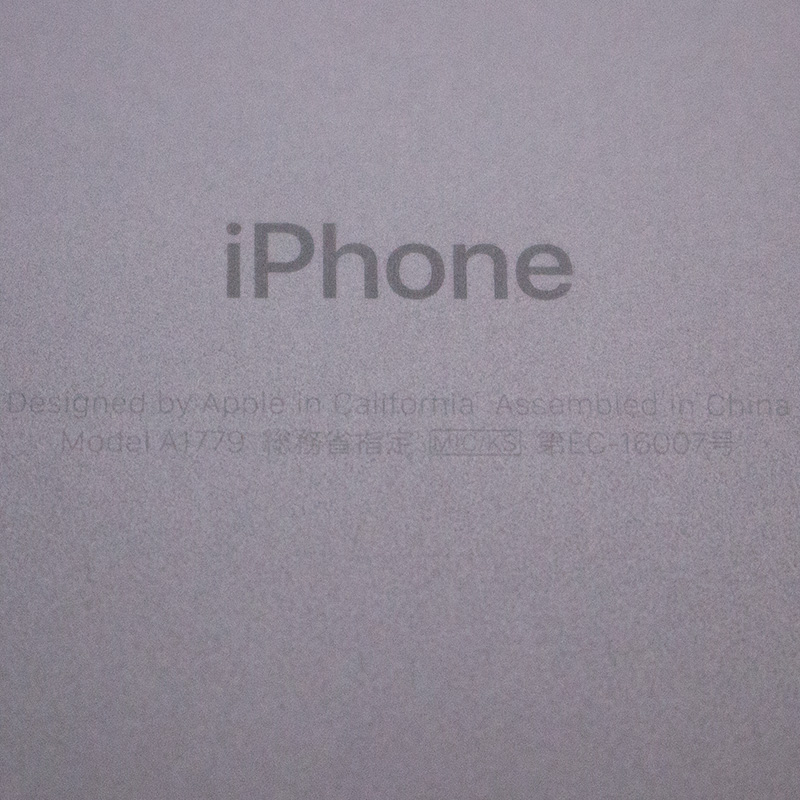
拡大してもこのサイズ。
ディスプレイ
DPIは変わらず、色域が広がったということで大して違いは無いかなと思っていましたが、実際に触ってみるとその発色の良さに気付きます。
色が締まって見え、液晶というよりは印刷された画面のような鮮明さに近づきました。
ホームボタン
いままでの物理ボタンからタッチセンサー型のソリッドステートボタンに変更され、ボタンを押し込んだ時のクリック感はTaptic Engineを使った疑似的な振動で再現する方法に変わりました。初めは違和感がありますが、すぐに慣れ、慣れたらこちらの方が好ましく感じるくらいです。ホームボタンが動かないので、防水性と故障に強くなったというメリットがあり、いままで壊れるのが嫌だからあまり使わないと言ってた人もこれなら安心でしょう。
ただし静電容量式センサーなので爪やペンなどでは押せなくなりました。それでも電源ボタンを押すか、『手前に傾けてスリープ解除』機能を使うことでカバーできる範囲です。
『手前に傾けてスリープ解除』を無効化することでバッテリー消費が抑えられるようなことを書いてる記事もありますけど、数秒間画面が点灯するくらいでバッテリーの持ちに大きく影響するものではないでしょう。それよりはiPhoneを伏せておくと画面が消えるフェイスダウンモードとこれを組み合わせた方がよっぽど効果的に使えると思うので無効化する必要はありません。6s/7ではTouchIDの認証が早すぎるためホームボタンでのスリープ解除では通知が読めないという難点がありましたが、これが一つの解になるでしょう。
ただ近接センサーを覆った状態でも傾けると画面が点灯するのはどういう意図があるのかわからないですね。
またiOS9まではホームボタンに指を載せるだけでロック解除できたのが、iOS10ではホームボタンを押して解除するように変わりました。(設定で以前のように戻すこともできます【設定→一般→アクセシビリティ→ホームボタン】)
これも7の新しいホームボタンと『手前に傾けてスリープ解除』を組み合わせて使う場合は、通知を読む間をコントロールしやすいので押して解除の方が使いやすいと思います。慣れもあるので以前の設定に戻した人も多いようですけど、押して解除するのもすぐに慣れます。
防水ケースは厚めのビニールだとホームボタンが反応しません。買う際にはiPhone7対応かどうかを調べてください。
本体自体も耐水になっていますし、ペラペラなものなら反応するので、より簡易なジップロック程度のものでもいいと思います。
スマホ対応手袋は使えましたが、ものによるかも。
デメリットはありつつも、メリットの方が大きいと思う。
耐水
濡れてもあまり気にしなくていいというのはとてもうれしいものです。ただ普段からケースを付けているのであればやはり濡らしたくはありません。発熱した時は水冷できていいかもと思ったけれど、iPhoneをケース無しで使うのでもなければあまり濡らす機会はないかも。
一応水道水で洗ってみたりはしましたが、平気でした。急な雨なんかで焦らなくてもいいのは安心ではあるよね。
Taptic Engine
ホームボタンのクリック感を演出するだけでなく、タイマーやカレンダーのドラムロールを回した時のトトトトといった軽い振動によるフィードバックや、スイッチのオンオフにも感触が追加され、ユーザー体験としては押す、回すという行為がより心地よい体験になった。地味だがこれは大事。
3D touch
6sをパスしているので、私にとっては初の3D touch端末になります。
長押しと3D touchの使い分けはやはり直感的ではないので、一般ユーザーはほとんど使っていない機能なんじゃないかなという気がする。3D touchが使える場所をTaptic Engineで教えてくれるような機能があるともっと便利になると思うのだが。
便利さはアプリ開発者がどれだけこの機能を使えるかによるけれど、いまのところショートカットくらいにしか使われていないのであまり面白味は無い。
カメラ
性能はさらに良くなった。特にインカメラは格段に違う。
とはいえ塗り絵で細部を潰してしまうことも多々あるが、RAW撮影ができるようになったことで解消する感じ。
RAWすごい。
Plusでなくとも光学手振れ補正が使えるようになったのでかなり使いやすくなっている。
シャッター音はげんなりするほど大きい。
この問題に対しては盗撮云々で改善を求めるよりも「うるさすぎて子供の寝顔や動物の写真が撮影できない」という方向でAppleにレポートを上げていく方が良いのではないかと思う。
自分のかわいい赤ちゃんの写真を残せないスマホなんてAppleの提供したい体験ではないでしょうから。
スピーカー
いままで下のスピーカーからしか音が出ていなかったのが上部からも出るようになったので、ゲームなどでの迫力が格段に増しました。画面全体から出ているような感じさえする。
しかし実際には下部のスピーカーの方が強いので動画などではバランスが気になるかな。もちろんしっかりしたスピーカーなどとは比べるべくもない音質ではある。
Google Cardboardではいままでイヤホンが必須だったが、ステレオスピーカーのおかげでイヤホンなしでも楽しめるレベルになった。
シャッター音もより大きくなったのは悲惨だが。
イヤホン
オーディオジャックが廃止されLightningコネクタでの接続に変更された。コネクタ以外の見た目は同じ。

これに関しては賛否が分かれていて、否定的な人は過去の資産が使えなくなることに対しての不満が主だと思う。賛成の人はレガシーな規格を切り捨てて前進するのはいいことだと。しかしイヤホンジャックを排除してLightningイヤホンが生まれたところで、それは確実に新しく生まれたレガシーなモノにしかならないので前進でも何でもないなと思う。通常のイヤホンを使っていて嫌なのは本体に縛られること、コードが絡むこと、ケーブルのタッチノイズが邪魔なこと、これらを何一つ解消するものではありません。
外部電源無しにノイズキャンセルイヤホンが作れるというメリットは生まれたが、それをAppleが提供してくれないのだからユーザーにとってのメリットは感じられないだろう。
Bluetoothイヤホンにも新しいコーデックが採用されることもなく、SBCとAACだけではなんの期待感もない。AirPodsのような完全ワイヤレスなイヤホンには興味があるけどね。あれこそ花粉症メガネ民が求めていた形なのではないか。(よくマスクとメガネとイヤホンで絡まる)
音質面では『劣化したよ派』『良くなったよ派』『あまり変わらないよ派』で割れてて、ご自身で聴いて確かめていただくより他ないが、ひとつ確実に言えるのはLightning変換コネクタで今までのイヤホンを使うのがダサいということだ。大半のイヤホンはケーブルが黒いので、せめて別売りで黒ケーブル版くらいは出してくれると良かったんだけど。

個人的にはLightning変換ケーブルからの音は劣化していると思うので、変換ケーブルを使うくらいならBluetoothにするかなという感じ。しかしBluetoothにはapt-xもLDACも来なかったのでしょんぼりだ。
バッテリー
さすがに比較対象が6だと長持ちするなーと思いますけど、中古と新品を比較するのは意味がないので評価保留。
CPU/メモリ
6より2倍速く、メモリが2倍になったことですべての操作が快適になりました。
全部がキビキビしてる。
ただ発熱をしやすくなった感じがするのだけは気になるところ。(発熱しやすくなったというよりは、放熱しやすく変わったと捉えるべきなのかもしれない)
総評
感動的な飛躍は無く、着実な進化としか呼べない端末です。
6や6sからの乗り換えで驚くべきことはありませんが、いろんなところが改良されていて満足度は高いです。5系統からの乗り換えであれば本当に別次元の体験になると思う。
一番の目玉であるはずのSuicaがまだ使えないのが痛くって、使えるようになってくれないことには本当の評価が下せないという状況だ。
ハードウェアには満足しているが、目新しさは何もないのでワクワクは足りない。
乗り換えるべきかを訊かれたら、6系の人は来年まで様子見をしてもいいんじゃないかと回答するでしょう。
Suicaにしてもイヤホンジャック廃止にしてもまだその環境が整ってないのが現実なのでね。



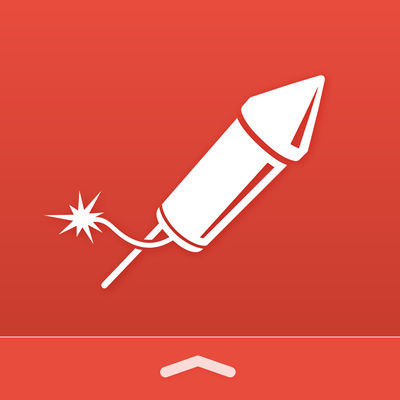
シャッター音の件ですが、アシスティブタッチの「消音」オプションの利用で音が消せるのはご存知ですか。バグらしいんですがiOS10.0.2でも有効でした。
ホームボタンのトリプルタップをアシスティブタッチ有効化に割り当てるとか(ダブルタップ時にiphoneが3度目のプッシュを予測するので、普段マルチタスク画面を開くまでに若干ラグが生じます)、siriにアシスティブタッチっていうとか(場合によってはシャッター音より恥ずかしい)、色々やった結果ぼくは恥を忍ぶ派になりましたけど。
この手の小技を知れば知るほどこの自主規制がアホらしく思えるのが面白いですね。
それと、自分はSE使いなんですがiOS10にあげてから熱を感じます。ソフトウェアの問題なのかも?
いかんせん7発表のタイミングで買ったものなので9を使っていた期間もそう長くなく、いい加減な印象ではあるんですけれど。
情報ありがとうございます。シャッター音が消せるのは把握しています。私もラグが気になってトリプルクリックはいまはオフにしていますが、他にも便利な使い方があるのでどうしたものかなと思案中です。
Siriにお願いする方法はちょっと恥ずかしいですが外でも試してみますね。
私はiOS10にした6よりも発熱しやすい気がしています。
OSアップデート直後はバックグラウンドでいろんな処理が走って熱くなるものなんですけど、いまだにですから気になりますね。
3Dtouch、結構気に入ってるので自分がよく使う使い方のおすすめです。ご参考になれば。
画面左端を押し込むマルチタスクの切り替え、ホームボタンダブルクリックよりも指の移動距離が減って格段にに楽に早くなります。一番使ってて一番便利だと思う機能。
指を離さずに押し込みで直接文字の範囲選択、iOS10で追加された「しらべる」と合わせて知らない単語が出てきた時とかに便利。
キーボードを押し込みでカーソル移動、タッチで移動させにくい端っこや単語の間に移動させやすくてミスタイプが多いので重宝してます。
リンクを押し込みでプレビュー、これはプレビューよりもリンクのコピーや新規タブで開く時に。長押しでやるよりも反応が早いので。
逆によくフィーチャーされるショートカットは使うことは少ないですね。結局2タップであまり変わらないことが多いので。
おお、ありがとうございます。
マルチタスクの切り替えは期待していたんですけど、思ったよりも力を入れないと発動してくれなくてあまり使ってないんです……。慣れてないだけなのかもしれませんが。(3D Touchは弱に設定してあります)
キーボードの3D Touchはものすごく便利ですね。範囲選択につかえるのは知りませんでした。
ただサードパーティーのキーボードを使っていたので、これもどうしたものかと悩み中です。3D Touchを使えるなら純正の方がメリットが大きいとは思うので乗り換えた方がよさそうな気はしてます。
OS以外のところでショートカット以外の便利な使い方が出てきてほしいもんですねぇ。
タスク切り替えの 3D Touch は、力がいるというよりも、指の接地面を広めにとって(特に縦方向に)押し込むと発動しやすくなるように感じます。慣れると便利ですよ~
おお!確かに発動しやすくなりました。
フチのギリギリを押し込む意識だったのが良くなかったんですね。助かりました!
〉〉『手前に傾けてスリープ解除』を無効化することでバッテリー消費が抑えられるようなことを書いてる記事もありますけど、数秒間画面が点灯するくらいでバッテリーの持ちに大きく影響するものではないでしょう。
バッテリー消費が抑えられるって記事書いてる人は、誤作動で数秒点灯するからって意味ではなく、センサーの待機で電池消費量が増えるって意味だと思う
iPhoneの動きを検知するモーションコプロセッサはM9からCPUと統合されて非常に省電力になりましたし、どちらにしろこの機能をオフにしても歩数計などの機能で常に動いていますからセンサーとしては止まらないんです。
なのでセンサーの電力消費については考慮しない方がよいのではないかと思います。